Palworld는 최근에 출시된 멀티플레이어 게임 중 하나입니다. 실제로 게이머들에게 즉각적인 인기를 얻었습니다! 게임도 결함이 발생하기 쉽지만 다음과 같은 우려 사항이 있습니다. 검은 화면 문제 일반적입니다. 불행히도 Palworld도 영향을 받을 수 있습니다. 다른 플랫폼과 마찬가지로 Palworld에서도 동일한 딜레마에 직면할 수 있습니다. 어떤 이유에서든 게임이 사라지고 검은색 화면만 표시되는 경우가 있습니다. 이 글에서는 다음을 다루고자 합니다. 팔월드 블랙스크린 문제입니다. 이 문제가 꽤 오랫동안 당신을 괴롭혔고 아직도 어떻게 고칠 수 있는지 알아내지 못했다면, 이 게시물에서 쉽게 참고할 수 있도록 해결 방법을 공유하겠습니다.
내용 : 1부. Palworld가 로딩되지 않고 검은 화면이 나오는 이유는 무엇인가요?2부. Palworld 검은 화면을 어떻게 고칠 수 있나요?보너스: Palworld 화면을 녹화하는 최고의 도구결론
1부. Palworld가 로딩되지 않고 검은 화면이 나오는 이유는 무엇인가요?
Palworld가 게임 세계에 소개되면서 사용자들은 요소가 얼마나 크게 혼합되어 매력적이고 혁신적이게 만들어졌는지에 매우 놀랐습니다. 충분히 좋지만 버그와 결함에 면역이 있는 것은 아닙니다. Palworld의 검은 화면 문제와 같은 우려 사항은 여전히 발생할 수 있습니다. 만약 여러분이 같은 문제로 짜증을 낸 사람 중 하나라면, 이런 일이 발생하는 가능한 이유에 대해 알아보는 것이 분명 도움이 될 것입니다. 이 섹션에서 그 중 일부를 나열했습니다.
- 딜레마는 개발자 관점에서 시스템 최적화의 일부 오류 때문일 수 있습니다. 적절하게 최적화되지 않은 매개변수나 구성이 있을 수 있습니다.
- 호환되지 않는 드라이버 버전으로 인해 Palworld는 물론, 사용자 PC에서 실행되는 다른 소프트웨어 앱에도 문제가 발생할 수 있습니다.
- 게임 개발 단계에서 간과한 문제로 인해 이와 같은 오류가 발생할 가능성도 있습니다.
- 게임 코드 버그 범인일 수도 있다.
- 불안정한 네트워크 연결로 인해 Palworld 검은 화면이 나타날 수도 있습니다.
위에 언급된 것은 Palworld를 사용하는 동안 검은색 화면이 나타날 수 있는 몇 가지 가능한 요인일 뿐입니다. 다른 요인도 있을 수 있습니다. 하지만 이제 이를 해결하기 위해 취할 수 있는 조치를 식별하는 것으로 넘어가겠습니다.

2부. Palworld 검은 화면을 어떻게 고칠 수 있나요?
Palworld 검은 화면 문제의 가능한 원인을 파악했으므로, 적용할 수 있는 해결 방법을 알아보겠습니다.
수정 #1. Palworld 실행 옵션 수정
기본적이고 가장 간단한 해결책 중 하나는 Palworld 실행 옵션을 수정하고 "ngxdisableota"를 추가하는 것입니다. 이것은 "NVIDIA 기반 그래픽 카드"에 대한 권장 수정 사항 중 하나입니다. 동적 산란 지원합니다.
수정 #2. 바로가기를 사용하여 Palworld를 관리자 권한으로 실행해 보세요.
Palworld를 관리자로 실행하는 것은 Palworld 블랙 스크린 문제에 대한 일반적인 해결책이 될 수 있으며 다른 앱에서는 효과가 없을 수 있지만 바로가기를 사용하여 실행하는 것은 효과가 있을 수 있습니다. 다음은 수행해야 할 단계입니다.
- Palworld 바로가기를 만드는 것으로 시작합니다. Xbox 앱이나 Steam 라이브러리에서 Palworld를 찾습니다. Game Pass의 경우 3개 점 아이콘을 누르고 "바탕 화면 바로가기 만들기"를 선택합니다. Steam의 경우 앱을 마우스 오른쪽 버튼으로 클릭하고 "바탕 화면 바로가기 추가"를 누르기 전에 "관리"로 이동합니다.
- 바로가기가 생성되면 마우스 오른쪽 버튼을 클릭한 다음 "속성"을 선택합니다. "호환성" 탭으로 이동합니다. "관리자 권한으로 이 프로그램 실행" 메뉴가 체크되었는지 확인합니다.
- "확인"을 누르고 Palworld를 다시 엽니다.
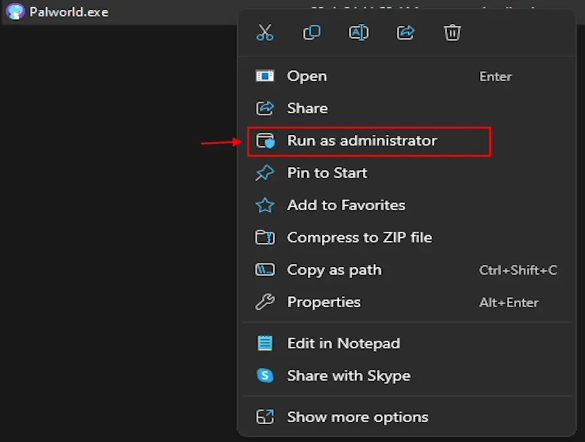
수정 #3. Steam을 관리자 권한으로 열어보세요
Palworld 블랙 스크린 문제를 해결하는 또 다른 옵션은 Steam을 관리자 권한으로 시작하는 것입니다. 수행해야 할 사항은 다음과 같습니다.
- 작업 표시줄에서 "Steam"을 찾아 마우스 오른쪽 버튼을 클릭합니다. "Steam 종료" 메뉴를 선택합니다.
- 바탕 화면으로 가서 "Steam"을 찾으세요.
- 마우스 오른쪽 버튼을 클릭하고 "관리자 권한으로 실행" 옵션을 선택해야 합니다.
- 완료되면 Palworld를 열고 문제가 해결되었는지 확인하세요. 그렇지 않으면 다음 해결 방법을 확인하세요.
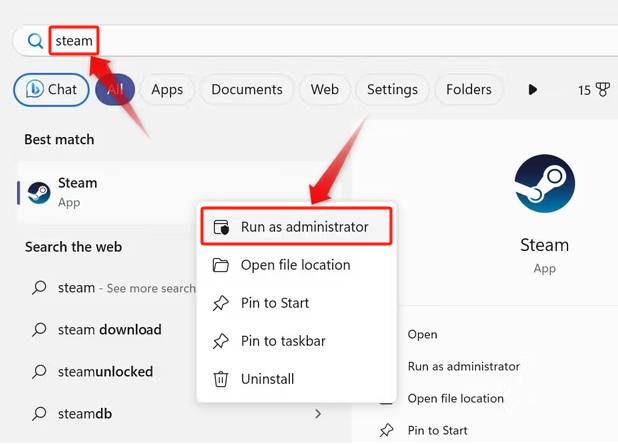
수정 #4. 게임 확인 및 복구
Xbox 앱을 통해 게임을 다운로드한 경우 아래 단계에 따라 게임을 확인하고 복구해 보세요.
- Xbox 앱을 엽니다. Palworld를 찾아 마우스 오른쪽 버튼을 클릭합니다.
- "관리"로 가서 "파일"을 누르세요.
- "검증 및 복구" 메뉴를 선택하세요.
Steam을 사용하고 있다면 대신 다음 단계를 시도해 보세요.
- 게임 라이브러리에서 "Palworld"를 찾아 마우스 오른쪽 버튼을 클릭합니다. "속성"을 선택합니다.
- "로컬 파일" 옵션으로 이동하세요.
- "게임 파일 무결성 확인"을 찾아서 버튼을 누르세요.
- 누락되거나 손상된 파일이 교체되는 동안 몇 분간 기다리세요.
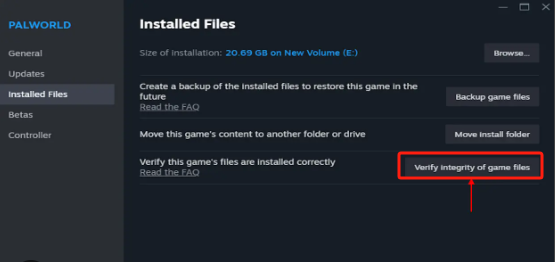
수정 #5. Palworld를 시작한 후 몇 분 기다리기
기술적 해결책 외에도 Palworld 블랙 스크린 문제를 해결하기 위해 기본적인 해결책을 사용할 수도 있습니다. 게임을 시작한 후 몇 분(최대 10분)만 기다리면 문제를 해결하는 데 도움이 될 수 있습니다. 때로는 올바른 화면이 표시되기 전에 게임이 아직 로딩 중입니다. 앱이 로딩될 때까지 몇 분을 보내는 것이 중요할 수 있습니다.
보너스: Palworld 화면을 녹화하는 최고의 도구
Palworld 게임 세션을 캡처하는 데 도움이 되는 도구에 관심이 있는 경우 이 섹션을 추가하여 이 도구가 얼마나 좋은지 강조했습니다. iMyMac 스크린 레코더 is. HD 및 지연 없는 화면, 웹캠 및 오디오 녹음과 관련하여 신뢰할 수 있는 전문 소프트웨어 앱입니다. 이 앱을 사용하면 워터마크 없이 고품질 출력 파일을 얻을 수 있습니다. 사용자가 활용할 수 있는 많은 기능이 포함되어 있으며, 쉬운 UI가 있으며, Mac과 Windows OS에서 모두 지원됩니다.
지금 무료 평가판을 받으세요! 일반 맥 M 시리즈 Mac 지금 무료 평가판을 받으세요!
결론
Palworld 블랙 스크린 문제가 발생하면 이 게시물에서 공유한 위에 언급된 모든 솔루션을 시도해 볼 수 있습니다. 바라건대, 문제를 해결하고 게임을 계속할 수 있기를 바랍니다. 문제의 원인에 대한 공유된 정보도 충분히 도움이 되기를 바랍니다. 또한 Palworld 게임 플레이를 캡처하고 싶을 때 사용할 수 있는 iMyMac Screen Recorder와 같은 도구가 있다는 것을 잊지 마세요!



